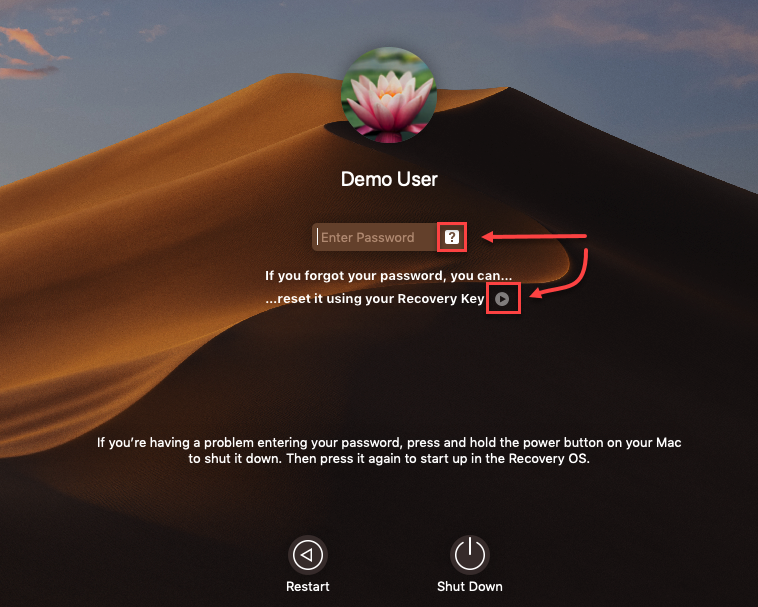V prípade, že sa vyžaduje heslo na obnovenie, na prihlasovacej obrazovke pred spustením systému používateľ uvidí varovanie s textom „Používateľ je vypnutý“. Používateľ by mal otvoriť menu prihlasovacej obrazovky pred spustením systému stlačením klávesu F1 a vybrať možnosť Obnovenie hesla. V tomto kroku by mal používateľ kontaktovať správcu, ktorý pre neho dokáže vygenerovať obnovovacie heslo.
Správca túto úlohu môže vykonať dvomi spôsobmi:
V prípade, že správca vie v konzole identifikovať danú pracovnú stanicu:
1.Pri danej pracovnej stanici kliknite na Podrobnosti o počítači.
2.V konzole ESET PROTECT On-Prem kliknite na Prehľad a na dlaždici šifrovania vyberte Spravovať > Obnoviť prístup > Heslo na obnovenie.
•V konzole ESET PROTECT kliknite na Prehľad a v sekcii Moduly platformy > ESET Full Disk Encryption kliknite na  > Obnoviť prístup > Získať heslo na obnovenie. > Obnoviť prístup > Získať heslo na obnovenie.
3.Správca vie na základe indexu obnovenia, ktorý je zobrazený na obrazovke používateľa, poskytnúť správne obnovovacie heslo.
4.Po vložení hesla na obnovenie si môže používateľ zmeniť prihlasovacie heslo k FDE.
V prípade, že správca nevie v konzole na správu identifikovať danú pracovnú stanicu:
1.V navigačnom paneli prejdite do časti Pomocník –> Obnovenie šifrovania.
2.Vyberte možnosť Heslo na obnovenie.
3.V tomto bode sa od používateľa vyžaduje, aby správcovi poskytol ID pracovnej stanice. Nájdete ho naspodku prihlasovacej obrazovky EFDE pred spustením systému.
4.Po zadaní správneho ID pracovnej stanice sa zobrazí tabuľka s obnovovacími heslami.
5.Správca vie na základe indexu obnovenia, ktorý je zobrazený na obrazovke používateľa, poskytnúť správne obnovovacie heslo.
6.Po vložení hesla na obnovenie si môže používateľ zmeniť prihlasovacie heslo k FDE.
|

|
Heslo na obnovenie pre používateľov so zapnutým jednorazovým prihlásením
Zadajte heslo na obnovenie na obrazovke pred spustením systému, začiarknite políčko Synchronizovať heslo ESET Full Disk Encryption s heslom systému Windows (používať jednorazové prihlásenie) a manuálne sa prihláste do systému Windows.
|
|